QQ瀏覽器怎麼設定為預設瀏覽器? QQ瀏覽器設定為預設的方法
- WBOYWBOYWBOYWBOYWBOYWBOYWBOYWBOYWBOYWBOYWBOYWBOYWB轉載
- 2024-05-06 15:55:071089瀏覽
問題:如何將 QQ 瀏覽器設定為預設瀏覽器?簡要說明: 預設瀏覽器是電腦上開啟網路連結時所使用的瀏覽器。許多用戶喜歡使用 QQ 瀏覽器,但 unsure 如何將其設為預設瀏覽器。閱讀本文以了解: 本文提供了逐步指南,詳細說明如何在 Windows 和 Mac 電腦上將 QQ 瀏覽器設為預設瀏覽器。 php小編小新分享了實用技巧,幫助使用者簡化這個過程。
QQ瀏覽器怎麼設定為預設瀏覽器
1、開啟QQ瀏覽器點選右上角的三橫按鈕,選擇設定。
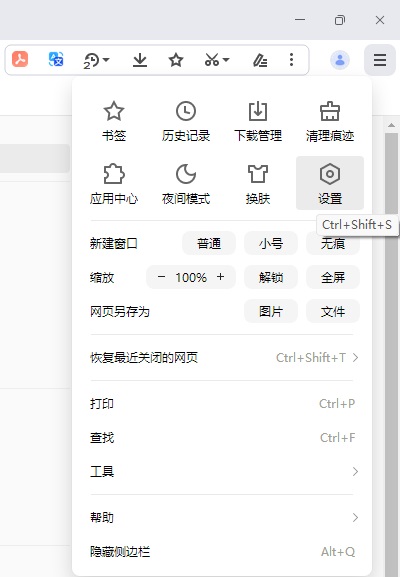
2、然後就可以看到預設瀏覽器的設置,點選設定為預設瀏覽器。
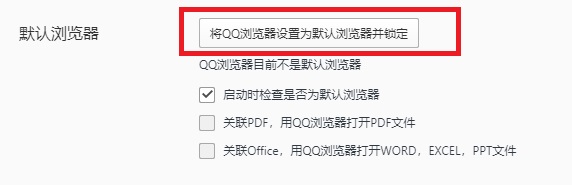
3、還可以勾選啟動時檢查是否為預設瀏覽器。
4、若是被360安全衛士等軟體鎖定了預設瀏覽器,大家可以開啟360軟體點擊功能大全,選擇主頁防護,點選解鎖,修改成QQ瀏覽器然後鎖定。
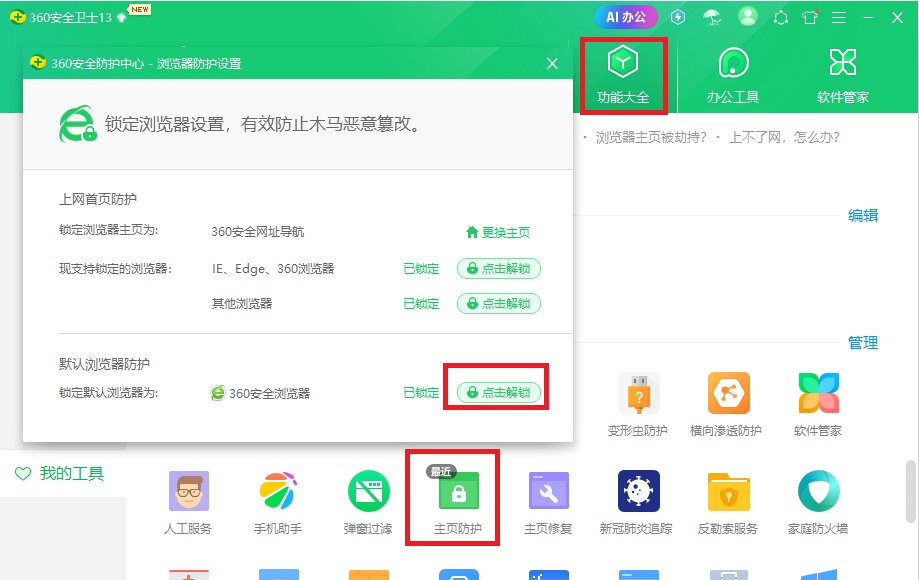
以上是QQ瀏覽器怎麼設定為預設瀏覽器? QQ瀏覽器設定為預設的方法的詳細內容。更多資訊請關注PHP中文網其他相關文章!
陳述:
本文轉載於:xitongzhijia.net。如有侵權,請聯絡admin@php.cn刪除

